Galaxy S20: ssa on esiasennettu palvelu, jonka avulla voit peilata saapuvat ilmoitukset ja tekstit Windows-tietokoneellesi. Se on helppo asentaa, ja tarvitset vain Microsoft-tilin puhelimen ja tietokoneen yhdistämiseksi. Jos et halua avata puhelimesi lukitusta jokaista uutta ilmoitusta varten ja etsit sen sijaan vaihtoehtoa peilata ne helposti tietokoneellesi, Linkki Windowsiin on palvelu sinulle.
Linkin Windows-asetusten määrittäminen Windows-tietokoneellesi
Jotta linkki Windowsiin toimisi, sinun on kirjauduttava sisään Microsoft-tilillesi sekä tietokoneella että S20: lla. Katsotaan ensin, miten ominaisuus otetaan käyttöön tietokoneellasi:
- Valitse tehtäväpalkin hakukenttä.
-
Tulla sisään Puhelimesi ja osui ensimmäiseen tulokseen.
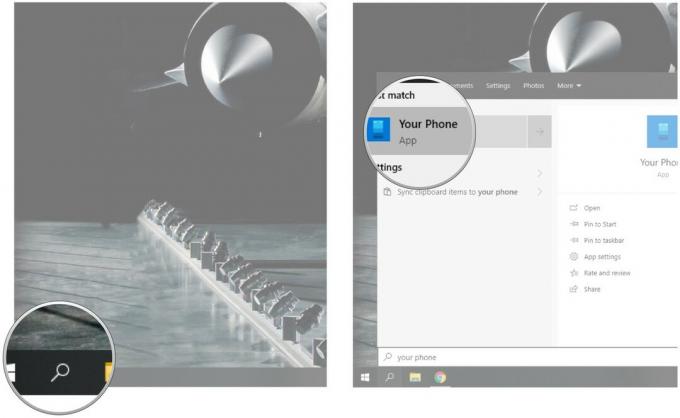 Lähde: Harish Jonnalagadda / Android Central
Lähde: Harish Jonnalagadda / Android Central - Valitse Android laitteen asetusten luettelosta.
-
Valita Linkitä puhelin määrittääksesi palvelun puhelimellasi.
 Lähde: Android Central
Lähde: Android Central
Se on kaikki mitä sinun on tehtävä tietokoneellasi toistaiseksi. Voit jättää asiat sellaisenaan ja aloittaa palvelun käyttöönoton S20: lla.
Linkin Windows-asetusten määrittäminen Galaxy S20: ssä
Samsung teki yhdessä Microsoftin kanssa esiasennuksen Officeen ja muihin tuottavuusohjelmiin, kuten LinkedIn kaikki Galaxy-puhelimet. Vuonna 2019 kumppanuus laajeni kattamaan ilmoitusten peilauspalvelu, jonka avulla voit tarkastella tekstejä ja saapuvia ilmoituksia suoraan tietokoneellasi.
Linkki Windowsiin hyödyntää Microsoftin Your Phone Companion -sovellusta, joka on esiasennettu kaikkiin Galaxy-puhelimiin. Näin S20 pystyy peilailemaan ilmoituksia tietokoneellesi. Vaikka sovellus on asennettu pakkauksesta, sinun on asennettava se. Näin voit tehdä sen:
- Avata asetukset aloitusnäytöltä.
- Rullaa alas sivun alaosaan.
-
Napauta Lisäominaisuudet.
 Lähde: Android Central
Lähde: Android Central - Napauta Linkki Windowsiin.
- Valitse Yhdistä puhelin ja tietokone.
-
Osuma Kirjaudu sisään Microsoftilla kirjautua sisään Microsoft-tilillesi.
 Lähde: Android Central
Lähde: Android Central - Kun olet kirjautunut sisään, sinun on annettava ominaisuudelle pääsy tekstiin ja ilmoituksiin. Osuma Jatkaa aloittaaksesi.
- Osuma Sallia antaa sovellukselle pääsyn yhteystietoihisi.
-
Osuma Sallia jälleen antaa sovelluksen hallita puheluita.

- Sinun on myös annettava sille pääsy tallennustilaan. Osuma Sallia vielä kerran.
- Lopuksi sinun on annettava sovellukselle pääsy teksteihisi. Napauta Sallia jatkaa.
-
Kun olet valmis, sinun pitäisi nähdä tietokoneesi automaattisesti luettelossa. Osuma Yhdistä tietokoneesi lopettaa Linkki Windowsiin -asetuksen määrittäminen.
 Lähde: Android Central
Lähde: Android Central
Linkki Windowsiin on hieno ominaisuus, mutta siinä on ilmeinen yksityisyysongelma. Annat Microsoftille pääsääntöisesti estämättömän pääsyn Galaxy S20: eesi. Se on kompromissi kyvystä peilata ilmoitukset ja tekstit Windowsiin, ja jos olet kunnossa siinä, se on uskomattoman hyödyllinen ominaisuus, joka toimii todella hyvin.
